Vi är alla olika på vårt sätt. Många kanske vill se sina favorit Blu-rays på en stor skärm, men det finns fortfarande som överdådigt tittar på sin datorskärm. Å andra sidan har vissa helt enkelt inget val eftersom de saknar en fristående Blu-ray-spelare, och som en del av att vara påhittig kommer de att få en väg igenom det de har, som är deras dator. Oavsett din anledning, om du vill spela Blu-ray på PC, då måste du bekanta dig med de bästa sätten som presenteras i det här inlägget.

Del 1. 5 beprövade Blu-ray-spelare för Windows och Mac
1. Blu-ray-spelare
Som namnet antyder, detta Blu-ray-spelare är vad som krävs för att vara pålitlig när det gäller att spela upp din Blu-ray på din dator. Det är Blu-ray Masters ess när det gäller att söka en bioliknande Blu-ray-uppspelning, oavsett om det är på Windows eller Mac. Den här spelaren har alltid känts igen på grund av dess goda egenskaper och funktioner för att överdådiga när du vill titta på Blu-ray. För att räkna upp, det stöder uppspelning för alla typer av Blu-ray, inklusive ISO och mappar, och med stöd för olika format på DVD-skivor, HD till och med 4K-videor i olika format också. Dessutom ger den dig nådigt avancerad teknik för att ge dig filmskärmar och DTS eller Dolby Digital för utmärkt ljud. Vem som helst kan spela Blu-ray på en bärbar dator med den här spelaren utan ansträngning.
plattformar:
Windows 11/10/8.1/7; Mac OS X 10.9 och senare (macOS Sonoma ingår)

- Spela HD- och 4K-videor och Blu-rays på en skiva, ISO och mapp.
- Infunderad med ett skärmdumpverktyg och videoeffektredigerare.
- Smidig uppspelningskontroll i det eleganta gränssnittet.
- Anpassningsalternativ för spellistan och ljudeffekter.
Gratis nedladdning
För Windows
Säker nedladdning
Gratis nedladdning
för macOS
Säker nedladdning
Hur man tittar på Blu-ray på PC
Steg 1. När du har installerat spelaren, placera din Blu-ray-skiva i datorns optiska enhet. När du sedan startar programvaran klickar du på Öppna skivan för att öppna Blu-rayen du infogade.
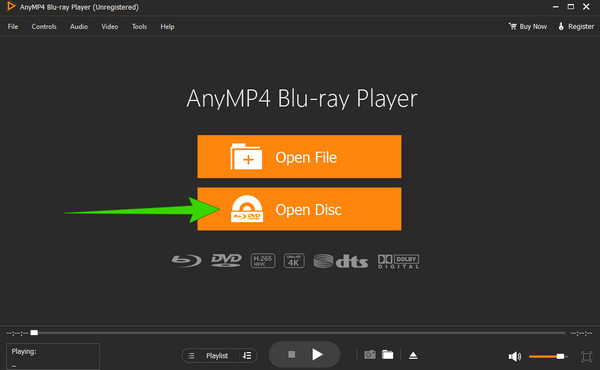
Steg 2. När Blu-ray har initierats börjar den spelas upp. Uppspelningskontrollsetet kommer också att presenteras, som du kan navigera fritt.
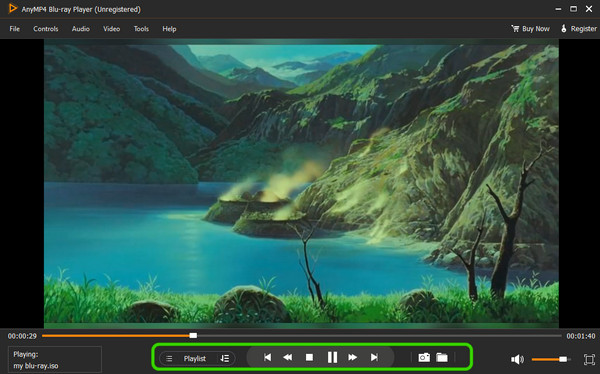
Steg 3. Du kan snabbt mata ut Blu-ray när du har tittat klart. Hur? Klicka bara på den triangulära knappen bredvid skärmdumpsverktyget.
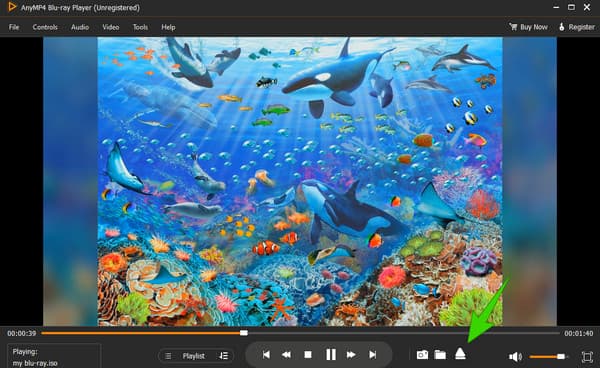
Fördelar
- Det är lätt att använda.
- Samma funktioner och funktioner på Windows och Mac.
- Det låter dig anpassa din spellista.
- Sätt i och mata ut din Blu-ray snabbt.
- Den kommer med några redigeringsverktyg.
Nackdelar
- Erbjuder en endast 30-dagars gratis provperiod.
2. VLC Media Player
Kan inte spela Blu-ray på Windows Media Player? Här är en fungerande lösning för dig. Du kan använda VLC Media Player för att spela din Blu-ray på Windows 10 och på Mac, VLC. Ja, med det bibliotek och den codec som krävs kan du spela upp Blu-ray och DVD-skivor på PC och Mac med denna mediaspelare så länge som skivorna inte är krypterade. Av vissa laglighets- och AACS-skäl kan VLC inte öppna skyddade Blu-rays; den får dock den sömlösa uppspelningen du önskar för de dekrypterade Blu-rays. Ändå nedan är exempelstegen för att följa och spela Blu-ray på PC med VLC-spelaren.
plattformar:
Alla Windows OS, Mac OS X 10.7.5 eller senare, iOS 9.0 eller senare, Android 2.2/4.2 eller senare.
Hur man använder VLC för att spela Blu-rays på PC
Steg 1. Du måste använda den senaste VLC-versionen med en nedladdad libaacs.dll och KEYDB.cfg-filer för att starta. Starta i så fall spelaren, klicka på Media knappen och välj Öppna skivan fliken.
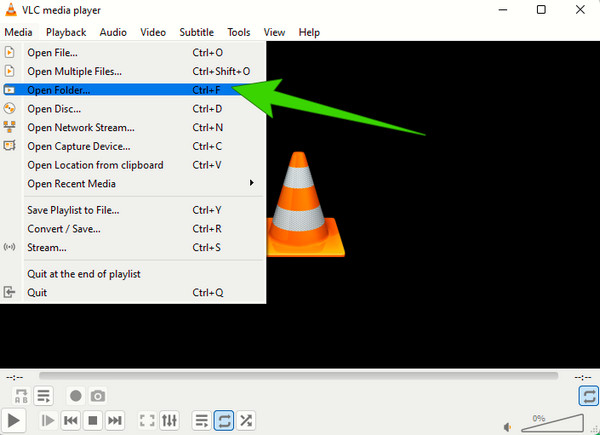
Steg 2. I det nya lilla fönstret, växla till Blu-ray knappen, ladda skivan när du trycker på Bläddra knappen och klicka sedan på Spela knappen efter.
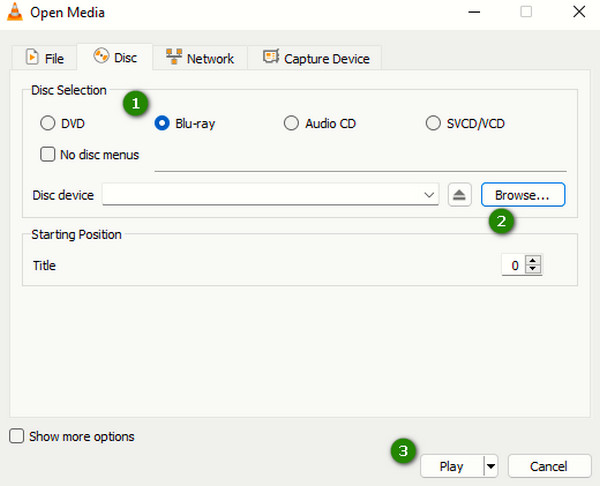
Steg 3. Efter det kan du nu titta på Blu-ray när den spelas upp på din skärm.
Fördelar
- Du kan använda din bärbara dator för att spela Blu-ray gratis med VLC.
- Kan erhållas på nästan alla plattformar.
- Med anpassningsmöjligheter.
Nackdelar
- Med en komplex inställning för att spela Blu-ray.
- Den har begränsade Blu-ray-anpassningar.
3. CyberLink PowerDVD 20 Ultra
CyberLink PowerDVD 20 Ultra är en multimedia och Blu-ray-spelarprogramvara designad av CyberLink Corporation. Den är utvecklad för att ge dig en sömlös medieupplevelse på din dator. Dessutom är denna PowerDVD 20 Ultra premiumversionen av CyberLink-dräkter, som erbjuder avancerade funktioner och funktioner långt utöver sina standardversioner. När det gäller Blu-rays har PowerDVD 20 Ultra förmågan att hantera Blu-ray-skivor, förutom stödet för 2D- och 3D-innehåll. Den kan också spela Blu-ray-mappar, ISO-filer och kommersiella Blu-ray-filer som sparats på din dator. Eftersom CyberLink inte har lanserat en Mac-versionsspelare kan du tyvärr inte spela Blu-ray på Mac med den.
plattformar:
Windows 10/8.1/7 med Service Pack 1.
Hur man tittar på en Blu-ray på PC med CyberLink
Steg 1. Starta programvaran tillsammans på din dator.
Steg 2. Sätt i Blu-ray-skivan i din skivenhet.
Steg 3. När skivan har satts i, vänta tills programvaran upptäcker den. Spela sedan Blu-ray genom att klicka på Play Movie knapp.
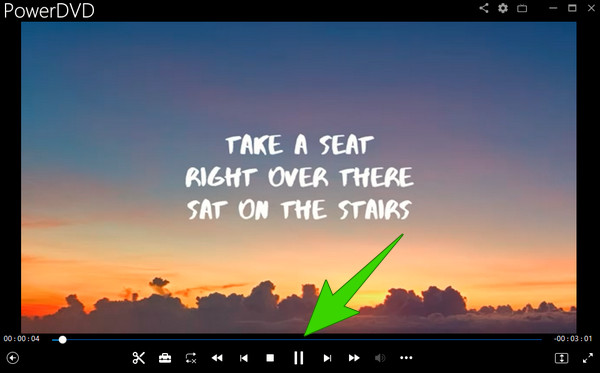
Fördelar
- Den har en överlägsen uppspelningsskärm.
- Den kan spela upp krypterade Blu-rays.
- Den har streamingfunktioner.
Nackdelar
- Det saktar ner datorsystemet.
- Dess popup-menyer och dialogrutor måste förfinas.
4. PlayerFab Player 6
Med denna PlayerFab Player 6 kan du spela upp din Blu-ray-filmer i 4K kvalitet. Dessutom gör det att du kan skämma bort även dina DVD-skivor, ISO-filer, mappar, högkvalitativa digitala videotaggar och menyer. Dessutom stöder den alla typer av 3D-filmer som du har sparat på din enhet och spelar upp dem utan krångel. Dessutom har spelaren ett välorganiserat bibliotekssystem. Med det här biblioteket kan du enkelt hitta dina filmer och TV-program. Dessutom kan du enkelt spela Blu-ray på Windows 10 eller 11 eller MacBook precis där du har lämnat.
plattformar:
Windows 11/10/8.1/8/7, macOS 10.10 – 13.
Hur man använder PlayerFab för att spela Blu-ray
Steg 1. Börja med att ställa in uppspelningsläget till Blu-ray genom att klicka Inställningar>Blu-ray>Enkelt läge>Menyläge.
Steg 2. Ladda sedan in din skiva nu och klicka på gränssnittet File Explorer. Sök sedan på Blu-rayen du laddade.
Steg 3. Klicka på Blu-ray-filmen och njut av att titta på den.
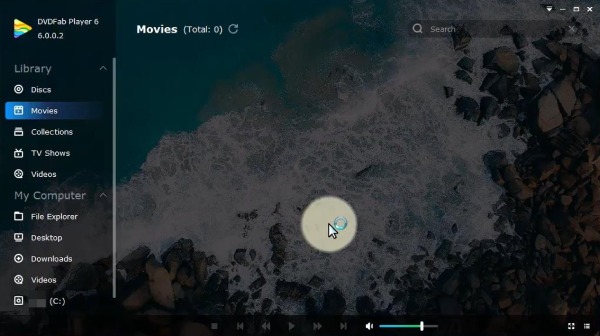
Fördelar
- Det är en mångsidig spelare.
- Med en jämn prestanda vid uppspelning av Blu-ray.
- Den kommer med streamingfunktioner.
Nackdelar
- Det kan vara tungt för ditt system.
- Den har en dålig gränssnittsdesign.
5. VideoByte Blu-ray-spelare
VideoByte Blu-ray Player är en annan spelare som erbjuder enastående bild- och ljudkvalitet. Dess stöd för medieformat är brett, vilket även inkluderar Blu-rays, DVD-skivor och andra 4K-videor. Dessutom kommer den här spelaren med avancerad teknik för avkodning, vilket gör att du kan spela Blu-ray på PC med en smidig och snabb process. Således kommer du att få en mer stabil Blu-ray-uppspelningsupplevelse.
plattformar:
Windows 10/8/7/Vista/XP (SP2 eller senare), Mac OS X 10.9 eller senare (inklusive macOS Catalina)
Hur man tittar på en Blu-ray på PC med VideoByte
Steg 1. Sätt i skivan i din dator efter att du har installerat mjukvaruspelaren.
Steg 2. Importera sedan den genom att klicka på Öppna skivan i mjukvarugränssnittet.
Steg 3. Spela upp filmen efter att ha laddat upp den.
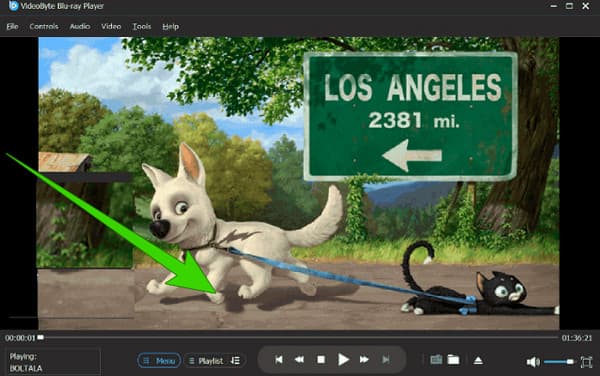
Fördelar
- Den stöder en mängd olika medieformat.
- Det är enkelt och enkelt att använda.
- Den erbjuder olika anpassningsalternativ.
Nackdelar
- Du måste köpa den för att kunna njuta av dess funktioner.
Del 2. Hur man spelar Blu-ray på Windows och Mac genom att rippa Blu-ray till digital
Hittills har du sett alla dessa underbara spelare som hjälper till att spela Blu-ray på PC och Mac. Men finns det ett bättre sätt att låta dig njuta av Blu-ray-filmen på alla enheter? Eller är det möjligt att titta på Blu-ray på PC med vilken spelare som helst istället för att specifikt köpa eller installera en? Ja. Alla dessa är bara möjliga om du har den enda Blu-ray Ripper, en multifunktionell rippningsprogramvara noggrant utvald av Blu-ray Master.
Som ett Blu-ray-ripperverktyg kan det här programmet enkelt konvertera alla Blu-ray-format till digitala format. När det kommer till kompatibilitet finns det bara en liten sak som inte behöver oroa sig. Du kan välja vilket format du vill för att göra en digital kopia för Blu-ray-filmen. Sedan kan du titta på Blu-ray på PC som MP4, MKV, AVI, MOV, HEVC, MPEG och fler format. Plus, om du bestämmer dig för att spela Blu-ray på din iPhone eller Android-mobil, inga problem. Välj helt enkelt de förgjorda formaten för dessa enheter i rippern.

- En inbyggd spelare för att titta på Blu-ray på PC och Mac.
- Stöder över 500 format för olika behållare och enheter.
- Ripper Blu-ray till digitala videor med upp till 4K-upplösning.
- Gör att du kan importera externa undertexter för att rippa med Blu-ray.
Gratis nedladdning
För Windows
Säker nedladdning
Gratis nedladdning
för macOS
Säker nedladdning
Hur man spelar Blu-ray på PC/Mac genom att rippa den
Steg 1. Skaffa Ripper
Installera rippern på din dator. Du kan ha en säker nedladdning av den via knapparna ovan. Starta sedan programvaran och sätt din Blu-ray-skiva i enheten. För att ladda den, klicka på Ladda Blu-ray knappen i det vänstra hörnet ovanför.
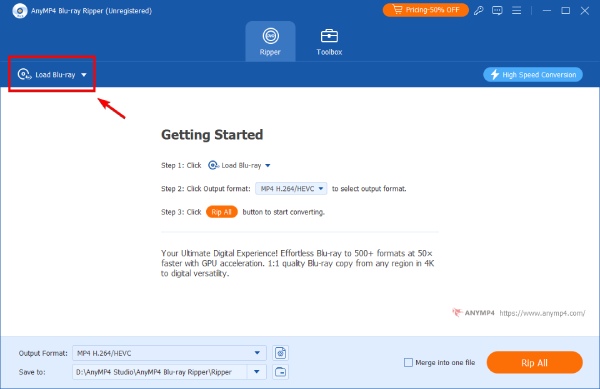
Steg 2. Välj utmatningsformat
Välj ett digitalt format för Blu-ray från rullgardinsmenyn Utdataformat. Du hittar den i det vänstra hörnet nedan. Du kan hitta många format på fliken Video. MP4 rekommenderas alltid för sin breda kompatibilitet.
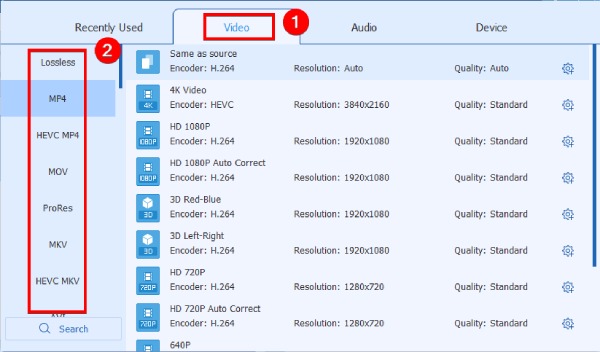
Steg 3. Välj destinationsmappen
Genom att klicka på Spara till nedan kan du bläddra efter en mapp för att lagra utdatafilen. När du har valt, klicka på Välj mapp för att bekräfta.
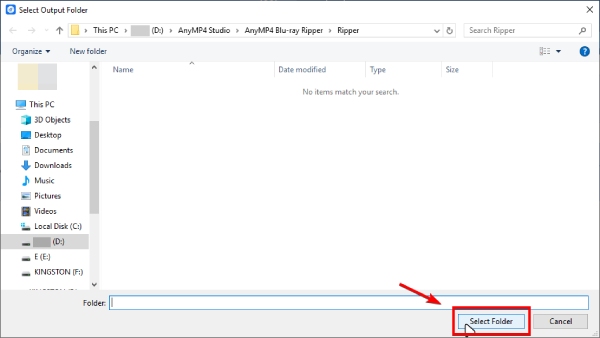
Steg 4. Börja rippa
Alla nödvändiga inställningar är klara. Du kan klicka på knappen Rippa alla för att konvertera denna Blu-ray-skiva till digital. Vänta ett tag, den digitala säkerhetskopian visas i din valda mapp. Från och med nu kan du titta på Blu-ray på PC utan någon enhet eller särskild spelare.
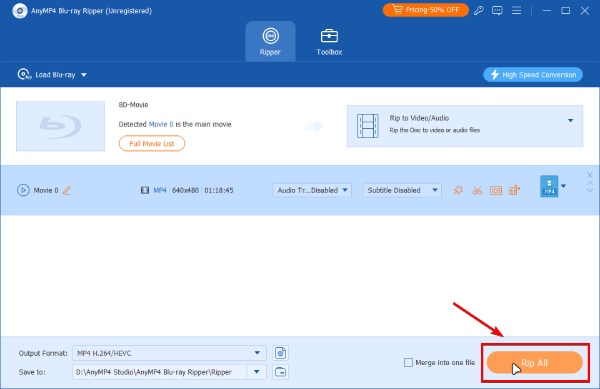
Notera:
Som standard är höghastighetsomvandlingen på. Den här funktionen kommer smart att välja en konverteringsmetod och distribuera din dators GPU- och CPU-resurser till rippa Blu-ray i högsta hastighet.
Del 3. Vanliga frågor om Blu-ray-spelare
-
Kan jag titta på Blu-ray på min dator utan en optisk enhet?
Om du vill titta på Blu-ray-filmen på en skiva behöver din dator en skivenhet (inbyggd eller extern) för att öppna och läsa skivan. Om den inte har det
-
Hur kan jag titta på Blu-ray på min Mac med QuickTime Player?
Tyvärr har QuickTime Player inte förmågan att stödja Blu-ray, eftersom den bara är tillgänglig för standardvideor.
-
Kan jag spela min DVD med Blu-ray-spelare?
Ja. Nästan alla Blu-ray-spelare stöder DVD-uppspelning, eftersom de består av codecs för Blu-ray-uppspelning.
Inslagning upp
Du kan nu vara säker på att spela Blu-ray på PC med Blu-ray-spelarna som presenteras i det här inlägget. Du behöver inte anstränga dig för att spela dina favorit Blu-rays på din mindre skärm. Du är bra att gå om du har den bästa spelaren, som Blu-ray-spelare och de andra.
Mer från Blu-ray Master


